- 그만큼 드라이버 wudfrd를로드하지 못했습니다. 오류는 일반적으로 Windows 10으로 업그레이드 한 후에 발생합니다.
- 타사 앱으로 오래된 드라이버를 모두 업데이트하면 문제가 빠르게 제거됩니다.
- Windows에서 오류를 패치 할 최신 버전을 수동으로 확인해야합니다.
- 마지막으로 Windows Driver Foundation Service를 확인하고 HDD 대기 기능을 끕니다.

- 지금 무료로 DriverFix 다운로드 (보안 다운로드)
- 프로그램을 시작하고 주사 상
- 스캔이 완료 될 때까지 기다렸다가 필요한 드라이버 설치를 시작합니다.
- DriverFix가 성공적으로 다운로드되었습니다. 0 이번 달 독자.
그만큼 운전사 wudfrd를로드하지 못했습니다. 오류는 Windows 10으로 업그레이드 한 후 자주 발생하는 오류입니다. 업데이트 된 Windows 10 드라이버 중 일부는 업그레이드 후 하드웨어와 호환되지 않을 수 있습니다.
결과적으로 이벤트 뷰어에는 다음 이벤트 ID 219 로그가 포함됩니다.
DriverWudfRd 드라이버가 WpdBusEnumRootUMB2 & 37c186b & 0 & STORAGE # VOLUME # _?? 장치에 대해로드하지 못했습니다. _USBSTOR # DISK & VEN_HUAWEI & PROD_SD_STORAGE & REV_2.31 # 8 & 5853DF2 & 0 #.
최근에 업그레이드하지 않은 경우 윈도우 10, 오류 219는 비활성화 된 Windows Driver Foundation 서비스로 인해 발생할 수도 있습니다.
Windows 10에서 오류 219를 어떻게 수정합니까?
- 호환되지 않는 드라이버 업데이트
- 수동으로 Windows 업데이트 확인
- Windows Driver Foundation 서비스 설정 확인
- USB 컨트롤러 재설치
- 하드 디스크 최대 절전 모드 끄기
1. 호환되지 않는 드라이버 업데이트
- 눌러 승리 + X 열고 기기 관리자.
- 에 나열된 호환되지 않는 드라이버 기기 관리자 옆에 느낌표가 있습니다.
- 각 드라이버를 마우스 오른쪽 버튼으로 클릭하고 드라이버 업데이트.

- Windows가 드라이버 업데이트를 완료 할 때까지 기다렸다가 다른 단계를 반복하십시오.
Windows 10으로 업그레이드 한 직후 오류 219가 발생하면 업데이트가 필요한 호환되지 않는 드라이버가있을 수 있습니다.
Win + X 메뉴에서 장치 관리자를 열어 확인할 수 있습니다. 장치 관리자에 나열된 호환되지 않는 드라이버에는 옆에 느낌표가 있습니다.
시스템 검사를 실행하여 잠재적 오류 발견

Restoro 다운로드
PC 수리 도구

딸깍 하는 소리 스캔 시작 Windows 문제를 찾습니다.

딸깍 하는 소리 모두 고쳐주세요 특허 기술 문제를 해결합니다.
Restoro Repair Tool로 PC 스캔을 실행하여 보안 문제 및 속도 저하를 일으키는 오류를 찾으십시오. 검사가 완료된 후 복구 프로세스는 손상된 파일을 새로운 Windows 파일 및 구성 요소로 대체합니다.
매우 일반적인 문제에 대한 경량 솔루션 인 타사 드라이버 업데이트 도구를 사용하여 호환되지 않는 여러 장치 드라이버를 업데이트하는 것이 더 빠를 것입니다.
드라이버를 설치하고 실행하기 위해 필요한 것은 소프트웨어를 실행하는 것뿐입니다. 그러면 자동으로 PC를 스캔합니다. 그런 다음 이전 드라이버 업데이트, 손상된 드라이버 수정, 누락 된 드라이버 식별 및 설치를 진행합니다.
 가장 일반적인 Windows 오류 및 버그 중 일부는 오래되었거나 호환되지 않는 드라이버로 인해 발생합니다. 최신 시스템이 없으면 지연, 시스템 오류 또는 BSoD가 발생할 수 있습니다.이러한 유형의 문제를 방지하려면 몇 번의 클릭만으로 Windows PC에서 올바른 드라이버 버전을 찾아 다운로드하고 설치할 수있는 자동 도구를 사용할 수 있습니다. DriverFix.드라이버를 안전하게 업데이트하려면 다음의 간단한 단계를 따르십시오.
가장 일반적인 Windows 오류 및 버그 중 일부는 오래되었거나 호환되지 않는 드라이버로 인해 발생합니다. 최신 시스템이 없으면 지연, 시스템 오류 또는 BSoD가 발생할 수 있습니다.이러한 유형의 문제를 방지하려면 몇 번의 클릭만으로 Windows PC에서 올바른 드라이버 버전을 찾아 다운로드하고 설치할 수있는 자동 도구를 사용할 수 있습니다. DriverFix.드라이버를 안전하게 업데이트하려면 다음의 간단한 단계를 따르십시오.
- DriverFix 다운로드 및 설치.
- 앱을 실행하십시오.
- 소프트웨어가 모든 결함이있는 드라이버를 감지 할 때까지 기다리십시오.
- 이제 문제가있는 모든 드라이버 목록이 표시되며 수정하고 싶은 드라이버를 선택하기 만하면됩니다.
- DriverFix가 최신 드라이버를 다운로드하고 설치할 때까지 기다리십시오.
- 재시작 변경 사항을 적용하려면 PC를 선택하십시오.

DriverFix
지금 DriverFix를 설치하고 사용하여 손상된 드라이버로 인한 모든 유형의 오류로부터 Windows를 안전하게 보호하십시오!
웹 사이트 방문
면책 조항: 특정 작업을 수행하려면이 프로그램을 무료 버전에서 업그레이드해야합니다.
2. 수동으로 Windows 업데이트 확인
- 열기 설정 창 및 선택 업데이트 및 보안.
- 클릭 윈도우 업데이트.
- 그런 다음 업데이트 확인.

- Windows가 최신 업데이트를 설치하도록합니다.
3. Windows Driver Foundation 서비스 설정 확인
- 열다 운영 눌러서 승리 키 + R.
- 시작하다 services.msc 실행에서 확인.
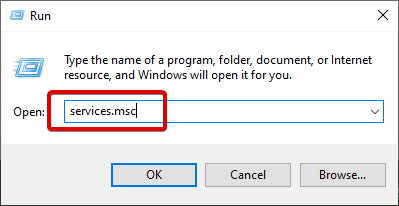
- 더블 클릭 Windows 드라이버 파운데이션 속성 창을 엽니 다.
- 고르다 자동적 인 해당 설정이 현재 비활성화되어있는 경우 Windows 시작 유형 메뉴에서
- 눌러 대다 과 확인 새로운 설정을 확인하는 버튼
Windows Driver Foundation 서비스는 드라이버에게 필수적인 서비스입니다. 따라서이 서비스가 자동적 인 시작.
4. USB 컨트롤러 재설치
- 먼저 승리 키 + X 열기 단축키 승리 + X 메뉴.
- 고르다 기기 관리자 창을 엽니 다.
- 더블 클릭 USB 직렬 버스 컨트롤러 확장하려면 USB 컨트롤러 아래 목록.
- 이제 각각을 마우스 오른쪽 버튼으로 클릭 USB 컨트롤러 그리고 선택 제거 장치. 눌러 확인 버튼을 눌러 확인합니다.
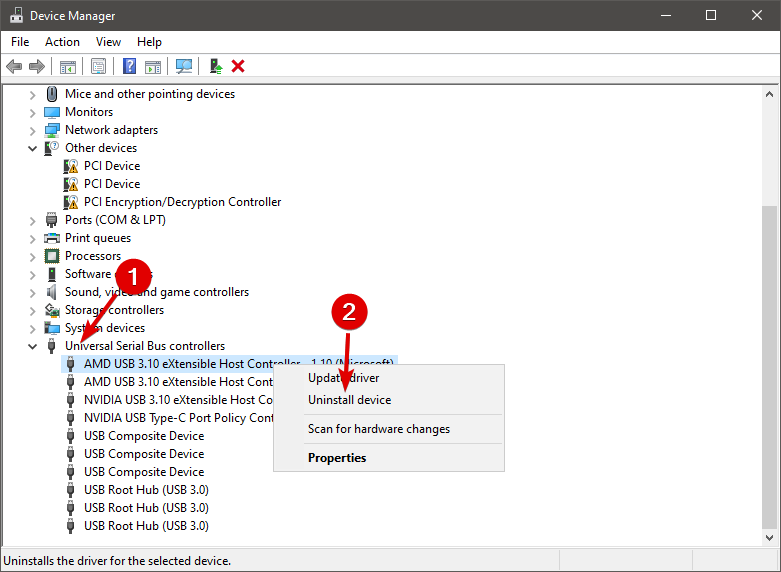
- 마지막으로 Windows OS를 다시 시작하십시오. Windows는 USB 컨트롤러를 자동으로 다시 설치합니다.
오류 219는 종종 USB (Universal Serial Bus) 드라이버와 관련이 있습니다. 따라서 USB 컨트롤러를 다시 설치하는 것은 오류 219에 대한 또 다른 잠재적 수정 사항입니다.
5. 하드 디스크 최대 절전 모드 끄기
- 하드 디스크 최대 절전 모드를 끄면 오류 219를 해결할 수도 있습니다. 당신은 눌러서 할 수 있습니다 승리 키 + X 단축키 및 선택 전원 옵션 설정 창을 엽니 다.
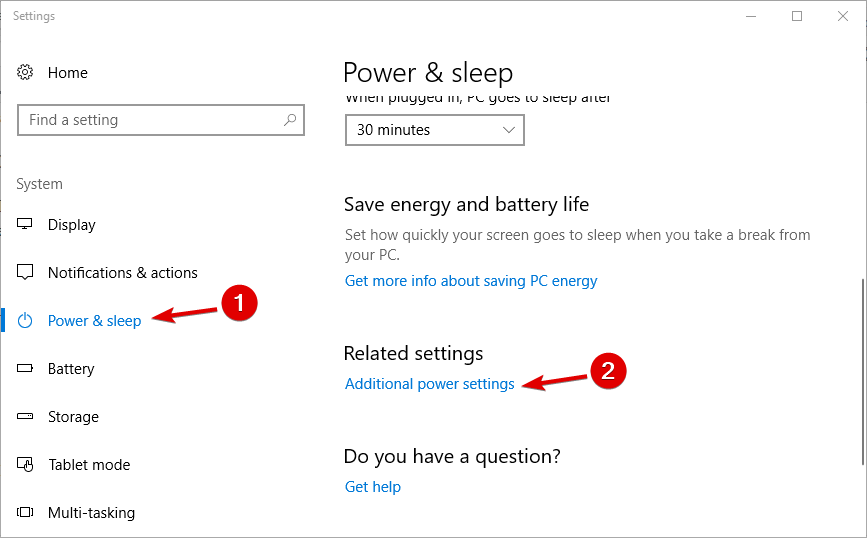
- 딸깍 하는 소리 추가 전원 설정 열기 위해 제어판.
- 그런 다음 계획 설정 변경.
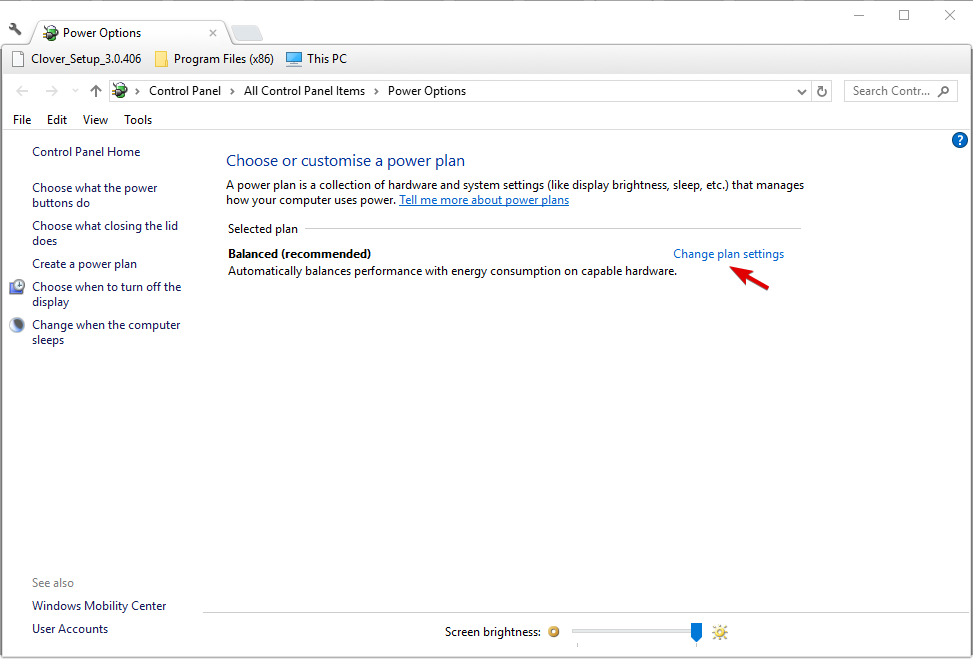
- 그런 다음 계획 설정 변경 과 고급 전원 설정 변경 아래 스냅 샷에서 창을 엽니 다.
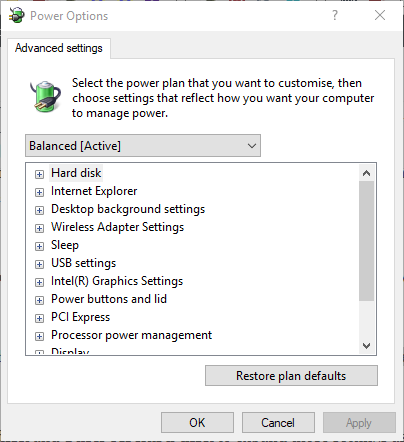
- 딸깍 하는 소리 하드 디스크 과 하드 디스크 끄기 아래와 같이 설정을 확장합니다.
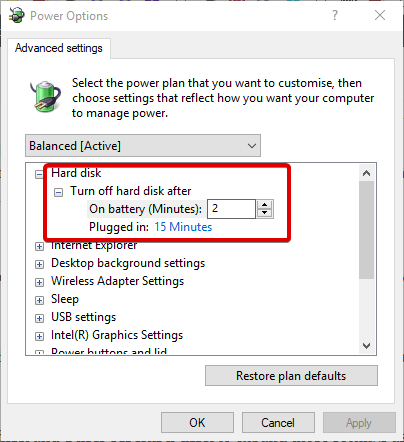
- 고르다 못 배터리 사용 설정.
- 눌러 대다 과 확인 버튼을 눌러 새 옵션을 확인합니다.
운전자 문제가 없는지 확인하는 것이 어떻습니까? 이것 좀 봐 최고의 드라이버 백업 소프트웨어 도구 목록 다시는 운전자 문제에 대해 걱정하지 마십시오.
아마도 오류 219를 해결할 수있는 다섯 가지 해결 방법입니다. 더 많은 잠재적 수정 사항이 있으면 아래에서 공유하십시오.
 여전히 문제가 있습니까?이 도구로 문제를 해결하세요.
여전히 문제가 있습니까?이 도구로 문제를 해결하세요.
- 이 PC 수리 도구 다운로드 TrustPilot.com에서 우수 등급 (이 페이지에서 다운로드가 시작됩니다).
- 딸깍 하는 소리 스캔 시작 PC 문제를 일으킬 수있는 Windows 문제를 찾습니다.
- 딸깍 하는 소리 모두 고쳐주세요 특허 기술 문제를 해결하는 방법 (독자 전용 할인).
Restoro는 0 이번 달 독자.
![Realtek HD Audio Manager가 열리지 않거나 작동하지 않음 [수정 됨]](/f/51357dd9a647bf00f6cbc6eedc67e971.webp?width=300&height=460)
![장치 관리자에서 터치 패드 드라이버가 누락 됨 [수정 됨]](/f/5c2c1a66b1bcacc0882edf21ca714855.jpg?width=300&height=460)
